在日常工作和学习中,TXT文件以其简单易用的特性,成为了存储和分享文本信息的重要格式。无论是学生、职场人士还是程序员,都会有创建TXT文件的需求。本文将详细介绍六种不同的方法,帮助您更高效地创建TXT文件,涵盖从基本的图形界面到编程语言的多样选择。
方法一:使用记事本
记事本是Windows系统自带的轻量级文本编辑器,适合快速创建和编辑TXT文件。操作步骤十分简单:
打开记事本:可以通过在Windows搜索框中输入“记事本”或者使用“Win+R”快捷键输入“notepad”打开。
输入文本:启动记事本后,直接开始输入您需要保存的文本内容。
保存文件:点击“文件”菜单,选择“保存”或“另存为”,在弹出的对话框中输入文件名并选择“.txt”作为文件后缀。这样的操作流程,简洁直观,非常适合普通用户。
这样的操作流程,简洁直观,非常适合普通用户。
对于习惯使用命令行的用户来说,命令提示符是一种强大的工具。
打开命令提示符:同样可以在搜索框中输入“cmd”或通过“Win+R”打开并输入“cmd”。
输入命令创建文件:在命令提示符中输入 echo 这是一个测试文件 > test.txt,这将创建名为“test.txt”的文件并写入指定内容。
验证文件:可以输入 dir 查看当前目录下是否成功创建文件。这种方式更适合有技术基础的用户,通过简单的命令即可完成文件创建。
这种方式更适合有技术基础的用户,通过简单的命令即可完成文件创建。
除了记事本,Notepad++和Sublime Text等文本编辑器也可以用来创建TXT文件,这些编辑器提供了更多的功能,比如语法高亮和插件支持。
下载并安装文本编辑器,例如Notepad++。
打开文本编辑器并输入文本内容。
保存文件,如果选择“另存为”,确保文件名以“.txt”结尾。这些编辑器不仅适合基本文本处理,也非常适合程序员进行代码编辑。
这些编辑器不仅适合基本文本处理,也非常适合程序员进行代码编辑。
利用在线文本编辑器,您无需下载任何软件也能创建TXT文件。
访问在线文本编辑器,比如EditPad或OnlineNotepad。
输入您的文本内容。
完成后,通常提供“下载”按钮,可以将其保存为TXT文件。这种灵活性使得在不同设备上工作更加便捷,尤其适合临时需求。
这种灵活性使得在不同设备上工作更加便捷,尤其适合临时需求。
对于程序员来说,使用编程语言创建TXT文件是个不错的选择。
使用Python:只需几行代码即可创建文件:
使用Java:可以使用FileWriter类来创建文件,示例代码如下:
这种方法所需的技能门槛较高,但灵活性和可扩展性也更强。
方法六:使用移动设备
在手机或平板上同样可以创建TXT文件,方便用户在外出时处理文本。
在应用商店中搜索“记事本”或“文本编辑器”,下载一款您喜欢的应用,如“JotterPad”。
打开应用,输入文本内容。
保存文件,选择将文件以TXT格式导出。这种移动方式极大地方便了随时随地的文本处理需求。
这种移动方式极大地方便了随时随地的文本处理需求。
以上六种方法,各具特色,用户可以根据自己的需求选择合适的方式创建TXT文件。无论是简单快速的记事本,还是灵活的在线工具,亦或是高效的编程解决方案,都各有其优势。希望通过本文的介绍,您能更加得心应手地处理日常文档工作,提高工作效率。
展开全文
解放周末!用AI写周报又被老板夸了!点击这里,一键生成周报总结,无脑直接抄 → → https://ai.sohu.com/pc/textHome?trans=030001_jdaidzkj
返回搜狐,查看更多